过磅管制系统操作手册Word下载.docx
《过磅管制系统操作手册Word下载.docx》由会员分享,可在线阅读,更多相关《过磅管制系统操作手册Word下载.docx(14页珍藏版)》请在冰豆网上搜索。
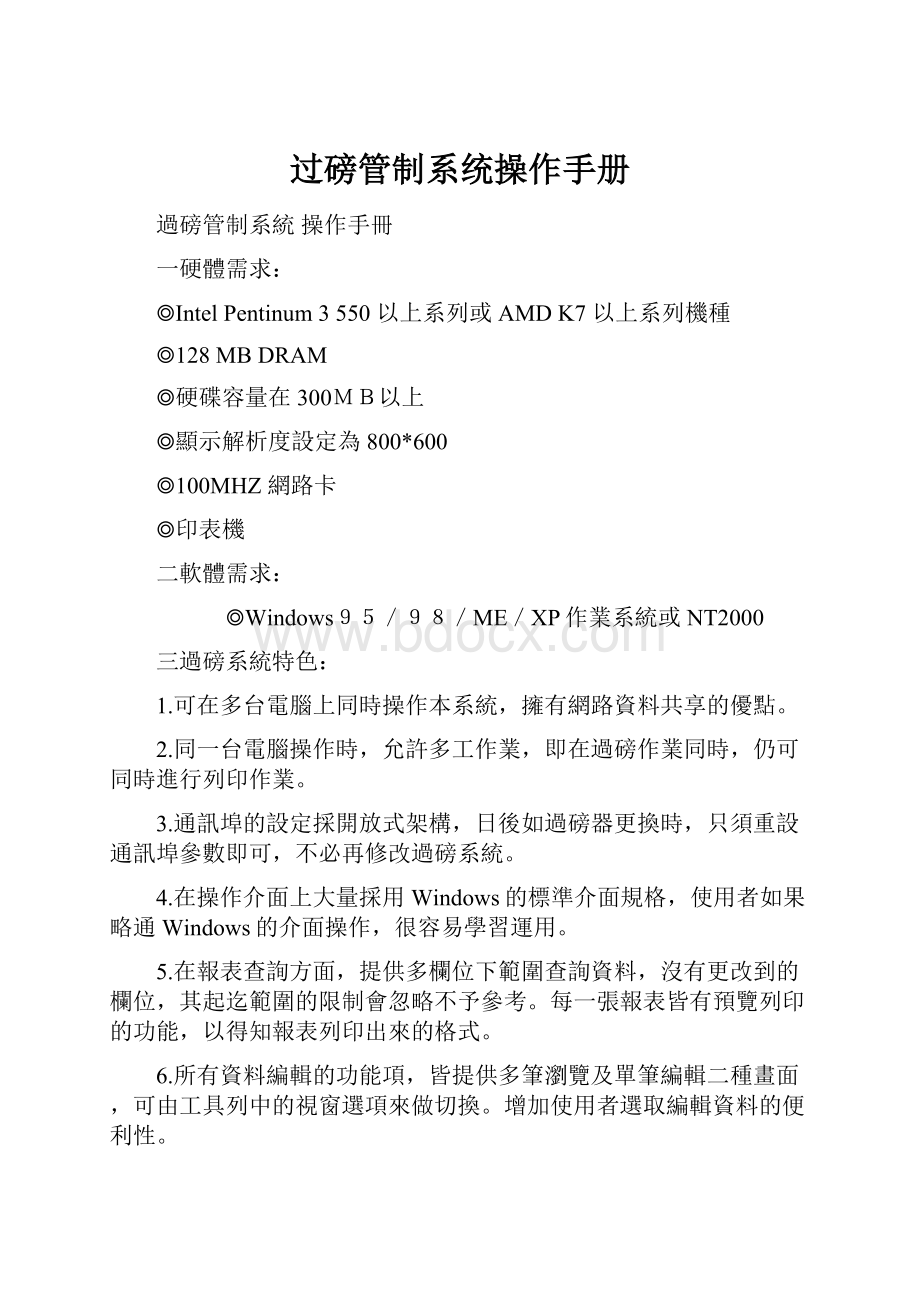
1.可在多台電腦上同時操作本系統,擁有網路資料共享的優點。
2.同一台電腦操作時,允許多工作業,即在過磅作業同時,仍可同時進行列印作業。
3.通訊埠的設定採開放式架構,日後如過磅器更換時,只須重設通訊埠參數即可,不必再修改過磅系統。
4.在操作介面上大量採用Windows的標準介面規格,使用者如果略通Windows的介面操作,很容易學習運用。
5.在報表查詢方面,提供多欄位下範圍查詢資料,沒有更改到的欄位,其起迄範圍的限制會忽略不予參考。
每一張報表皆有預覽列印的功能,以得知報表列印出來的格式。
6.所有資料編輯的功能項,皆提供多筆瀏覽及單筆編輯二種畫面,可由工具列中的視窗選項來做切換。
增加使用者選取編輯資料的便利性。
7.相關重點欄位皆提供輔助視窗的功能(有一黃色圖形為四個點),以增加使用者鍵入資料的效率。
四系統功能介紹:
過磅系統依畫面功能表可區分為下列七項:
1基本資料
A車種基本資料管理
資料編輯完畢後,按確定鍵即可儲存資料,當修改的資料想恢復原狀時可按復原鍵,若不想儲存資料可按取消鍵離開。
上述三個鍵的定義在各項單筆編輯畫皆用。
在多筆瀏覽畫面中,在游標所在列點滑鼠左鍵二下,可選取所在資料錄進入修改模式。
B區隊基本資料管理
日核準量的定義為該區隊所屬車輛每日所能進場的最大量。
C車輛基本資料管理
空車重為0時,則該車第一次進場時會進入二次過磅程序,即進場時記錄,等出場再刷卡時才列印單據且成立交易。
當臨時車欄位值設為是(Y)時,則此車每次進場皆會進入二次過磅程序。
預設值為否(N)。
行照空車重僅為參考欄位,實際空車重才是計算淨重的依據。
2交易資料
A過磅單登錄作業
在過磅作業中提供自動偵測及手動輸入二種模式,當手動輸入時,黃色標示欄位表可輸入的欄位,其餘為自動取值的欄位。
當資料存檔完成後,可按工具列中的列印圖形,列印過磅單或過磅明細表,注意:
在存檔後最好延遲一秒再進行列印動作,因有些機種速度較慢,可能會有畫面已出現資料但存檔動作尚未完成的情況,此時如果太快印表,會有印出空單的現像。
在過磅作業中請確認左上角有<新增過磅單>的提示,此時系統才會自動偵測資料。
如果提示為<修改過磅單>時可按工具列上的新增圖示更換作業模式。
當過磅資料重覆時,請先按工具列的視窗圖示切換為多筆瀏覽模式,再選取要刪除的資料,待其反白後按工具列上刪除圖示即可。
注意:
刪除後的單號無法再取出重新使用,所以建議刪除前先行印列一份留存備查。
3統計分析一
A車種基本資料表
B區隊基本資料表
C車輛基本資料表
4統計分析二
A過磅月報表
B過磅明細表
C過磅週報表
D過磅統計表
E區隊收費金額統計表
5系統
A系統參數:
設定系統操作時相關的環境變數。
B權限管制作業:
在本作業中可設定每一使用可使用系統功能的權限,以達到資料安全性的管制。
C版本資訊:
使用權利聲明。
D公司簡介:
上面列有敝公司連絡電話,遇有問題時,請洽電。
E其它設定:
工具列,狀態列及輸入模式的切換。
F視窗:
在視窗的目錄中會顯示目前已開啟的功能項,供更換各作業項為最上層顯示。
G月曆:
查詢某一日期時使用。
H計算機:
供線上計算數值使用。
I通訊設定作業:
設定過磅器,刷卡器,電子顯示板等透過通訊埠輸出輸入資料設備的傳輸格式。
J資料庫備份:
針對目前的資料庫做整個備份,以備資料庫損毀時載回使用。
K資料庫載回:
將備份的資料庫重新拷貝覆蓋掉目前的資料庫。
由於執行後會蓋掉目前所有的資料,所以只有在原有資料損毀時,才可以使用本功能。
否則篕掉的資料無法再取回。
L資料轉出作業:
將已經結案的資料,轉存至歷史檔。
以增快資料搜尋的速度。
M資料轉入作業:
將轉出的資料重新轉入,應用的時機在要查詢已轉出的資料時會用到。
O印表機設定:
設定預設機的設定值。
P電子顯示板:
啟動電子顯示版的顯示功能。
6編輯:
在編輯功能項中的所有子功能項,每一個皆對應到圖形功能表的功能。
A全部:
擷取目前資料庫中所有的資料。
B查詢:
以下查詢條件的模式來取得資料,此功能為複合查詢,意即可多欄位查詢。
C排序:
針對目前選擇欄位名種排序。
D新增:
新增一筆資料,畫面會切換為單筆編輯模式。
E修改:
修改一筆資料,畫面會切換為單筆編輯模式
F刪除:
刪除一筆資料。
G首筆:
回到目前資料中的第一筆。
H上筆:
回到上一筆資料。
I下筆:
回到下一筆資料。
J未筆:
回到目前資料中的最後一筆。
K列印:
列印目前畫面上的資料。
L複製:
依目前所在的資料,重新產生一筆新資料。
M取得:
當啟動輔助視窗後,可按此圖形取回輔助視窗中反白列中的值。
N關閉:
結束目前畫面上最上層的功能項。
O視窗:
切換多筆瀏覽與單筆編輯的視窗。
P字串:
在單筆編輯作業中,如按此圖形會進入字串的輔助視窗。
7離開
結束過磅管制系統。
後言:
在操作的過程中,請建立每日備份的習慣,以備不時之需,在Windows的環境中偶有當機的情況發生,通常為系統不穩或硬體上的問題,建議主要操作的電腦不要自行安裝其他應用軟體,因為安裝的軟體多,當機的機會就會增加。